Cómo actualizar los controles parentales de Disney Plus
En su mayor parte, Disney Plus consiste en contenido familiar. Sin embargo, algunos contenidos disponibles en la plataforma pueden ser un poco inapropiados para ciertas audiencias. Afortunadamente, Disney Plus tiene controles parentales para proteger los ojos de los jóvenes de más contenido para adultos.
En marzo de 2022, Disney Plus agregó varios espectáculos de Marvel que ya se había mostrado en Netflix, incluyendo imprudente, el Castigador, y más. Y con estas adiciones, la plataforma controles parentales actualizados ya que su contenido se ha vuelto un poco más maduro.
La compañía ahora permite a los padres establecer el nivel de contenido permitido para ciertos perfiles adjuntos a la cuenta. Además, los usuarios pueden establecer contraseñas para proteger sus propios perfiles de ser violados por miradas indiscretas. Esto es lo que necesita saber.
Cómo establecer límites de calificación de contenido en Disney Plus
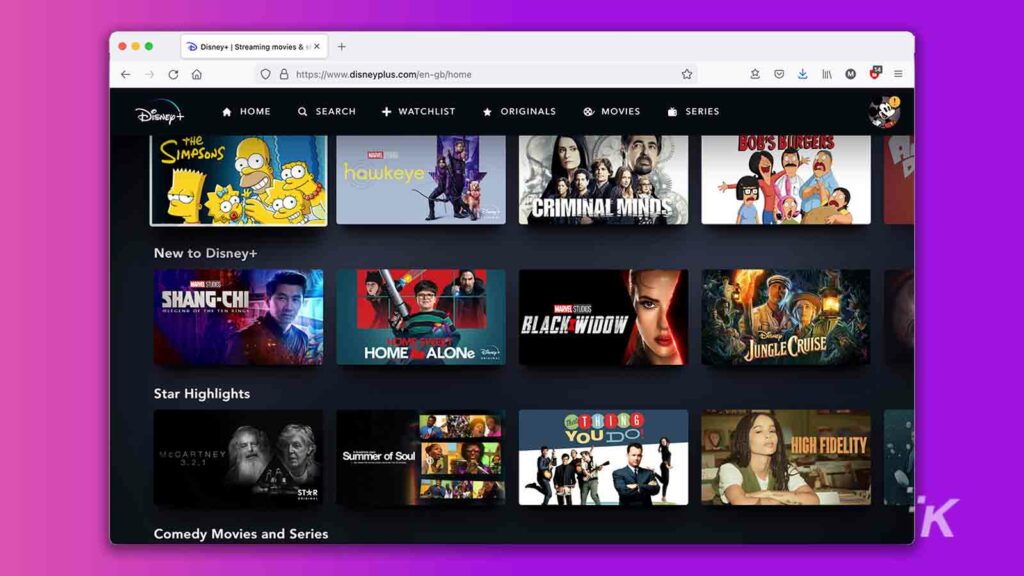
La característica principal que los padres tienen disponible para Disney Plus es la capacidad de establecer límites de calificación de contenido en perfiles individuales. Puede establecer límites para sus hijos en diferentes niveles, desde TV-Y hasta TV-MA.
De hecho, establecer estos límites de calificación de contenido evitará que cualquier usuario vea contenido en la calificación limitada o por encima de ella en el perfil individual.
Puede establecer límites de clasificación en el sitio web de Disney Plus en su escritorio o a través de la aplicación móvil.
Lee También Cómo Crear Un Código QR En 7 Sencillos Pasos
Cómo Crear Un Código QR En 7 Sencillos PasosEstablecer límites de calificación de contenido en el sitio
Primero, veremos cómo establecer límites de calificación de contenido en un perfil a través del sitio web de Disney Plus. El proceso es bastante similar en ambas plataformas, aunque los menús pueden verse un poco diferentes.
empezar por ir a Sitio web de Disney+ e iniciar sesión en su cuenta.
- haga clic en su Foto del perfil esquina superior derecha
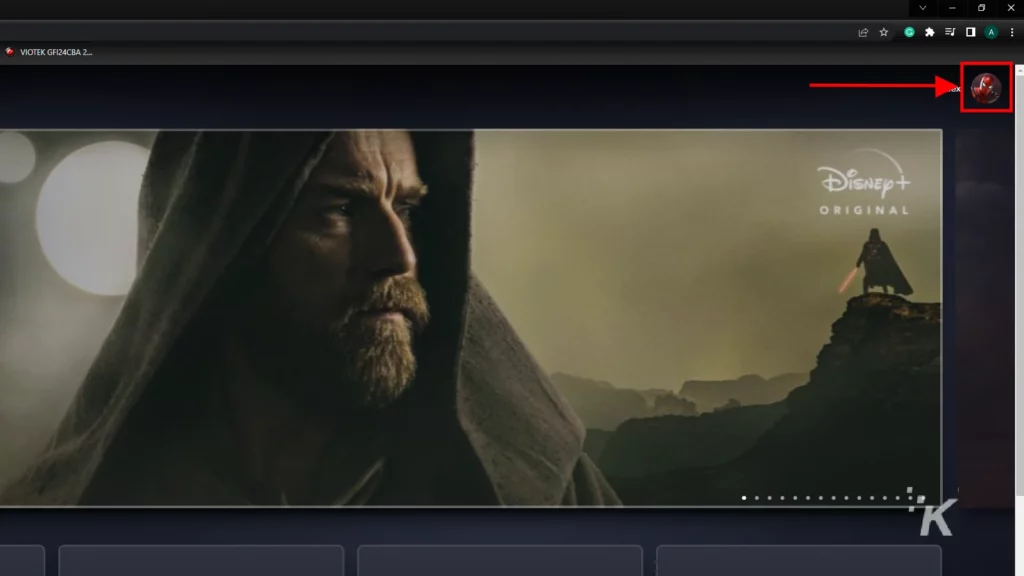
- Seleccione editar perfiles
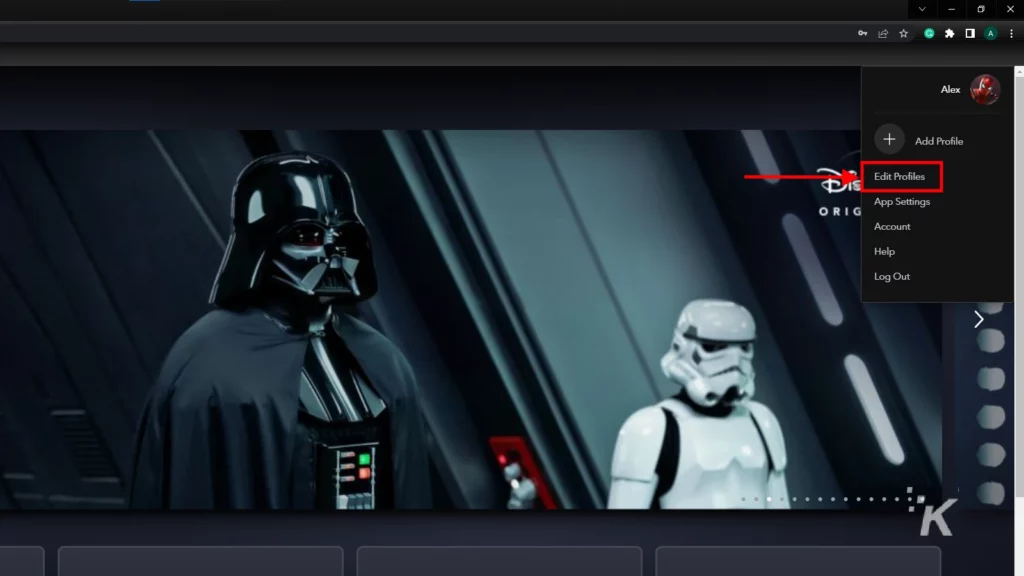
- Seleccione el perfil al que desea agregar controles (aquí es donde puede crear un nuevo perfil si lo desea)
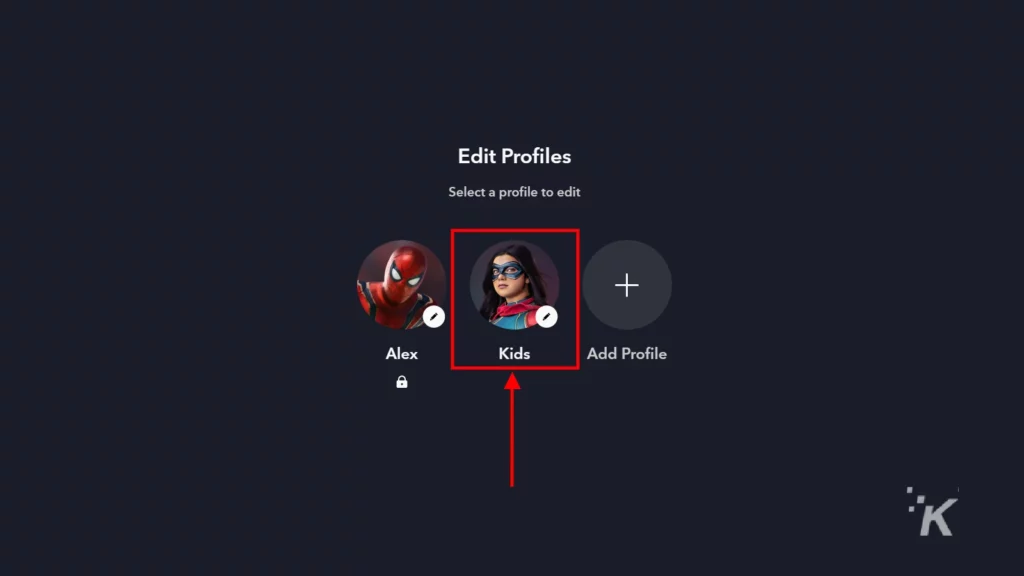
- En la parte inferior, seleccione evaluación de contenido
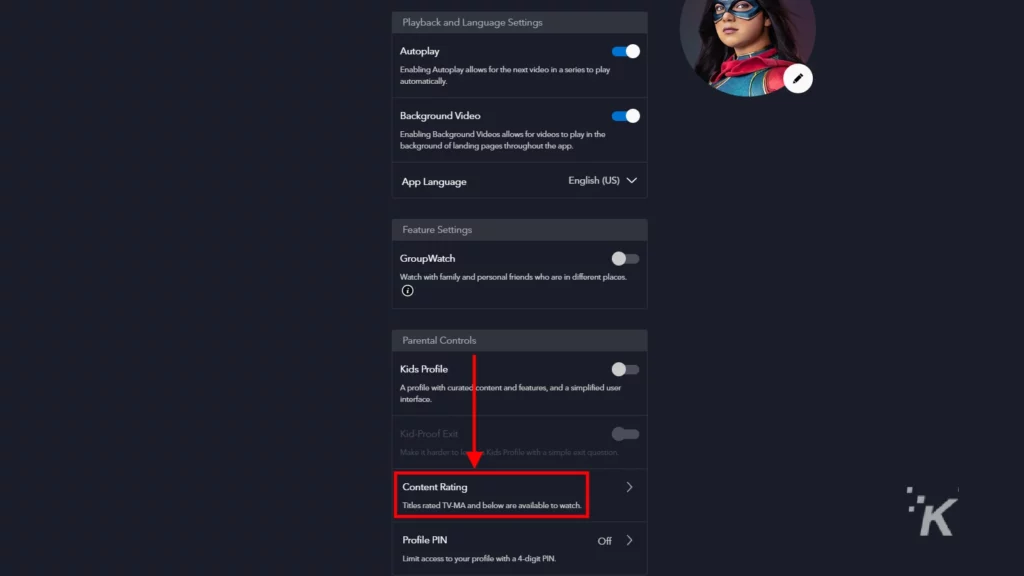
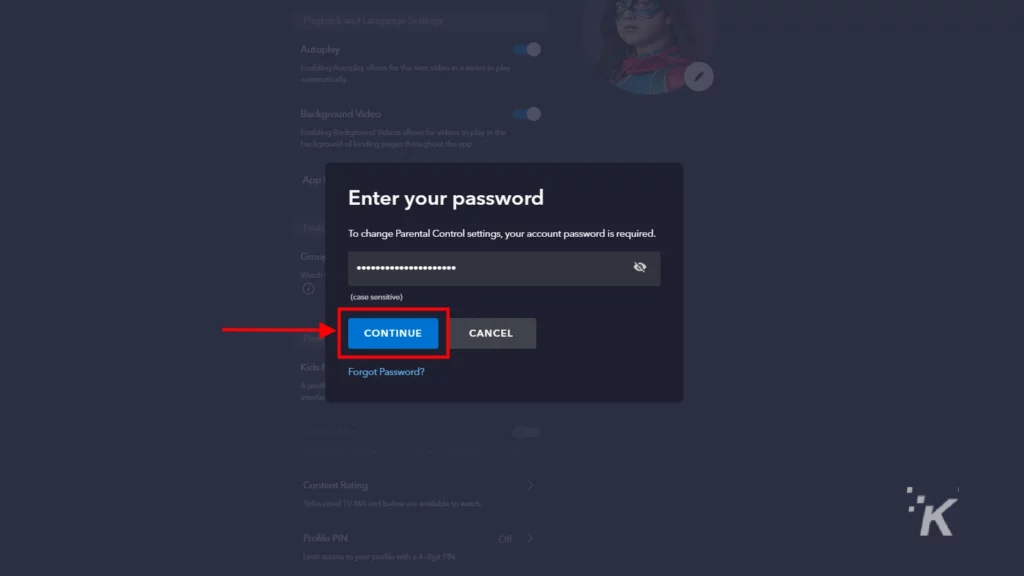
- Elija la calificación de contenido deseada y haga clic en para salvaguardar
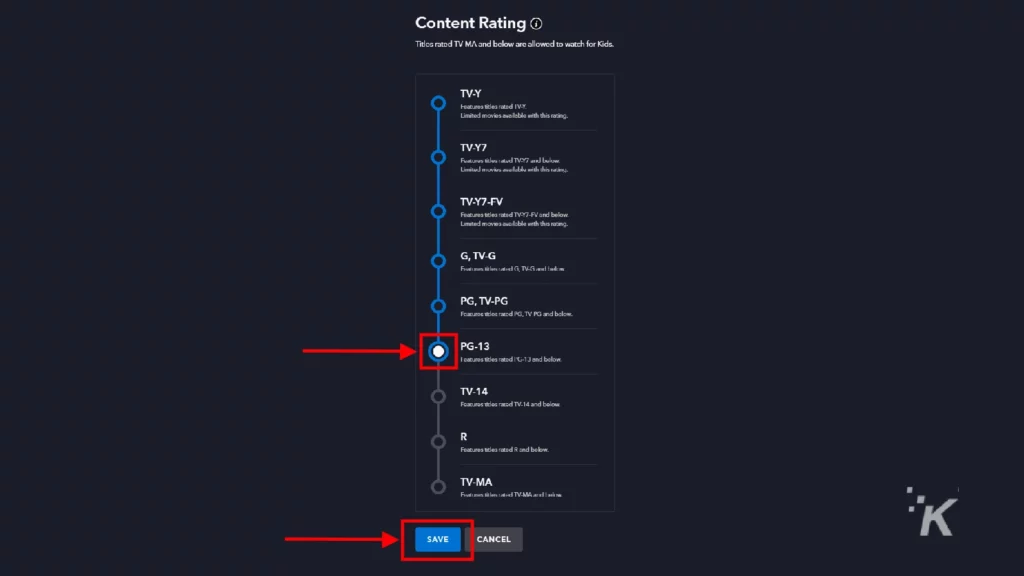
Entonces es eso. Como puede ver, podrá establecer sus límites de calificación de contenido en diferentes niveles según el tipo de contenido que desea que vean sus hijos.
Establecer límites de calificación de contenido en la aplicación móvil
Si usa principalmente la aplicación Disney Plus en su dispositivo móvil, no se preocupe. También puede establecer límites de calificación de contenido a través de la aplicación móvil, aunque los menús pueden diferir ligeramente.
Comience descargando la aplicación Disney Plus en su iOS Dónde androide dispositivo e inicie sesión en su cuenta.
- presione su Foto del perfil en la esquina inferior derecha
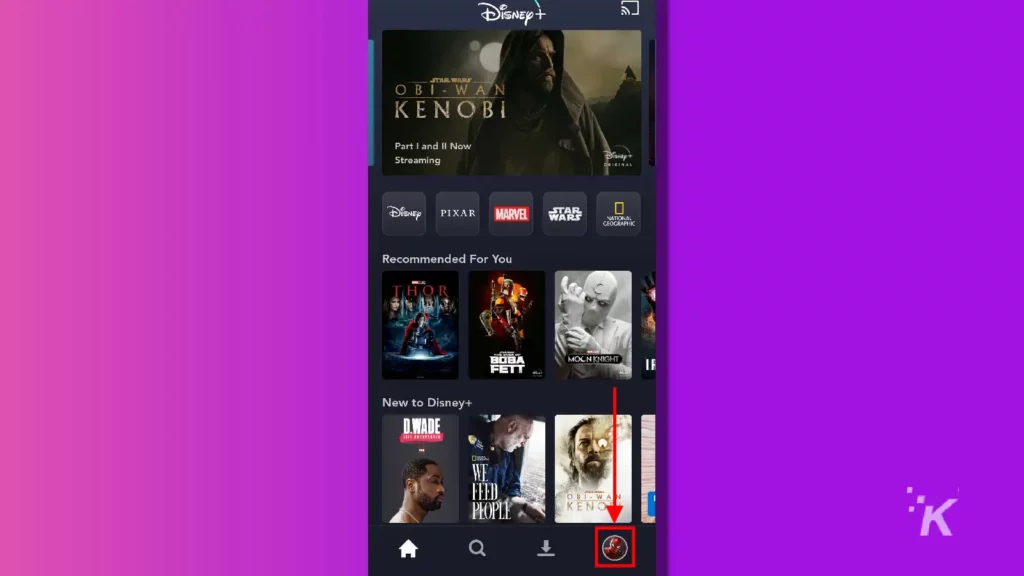
- Grifo editar perfiles

- Seleccione el perfil al que desea agregar controles parentales (aquí es donde puede crear un nuevo perfil si lo desea)
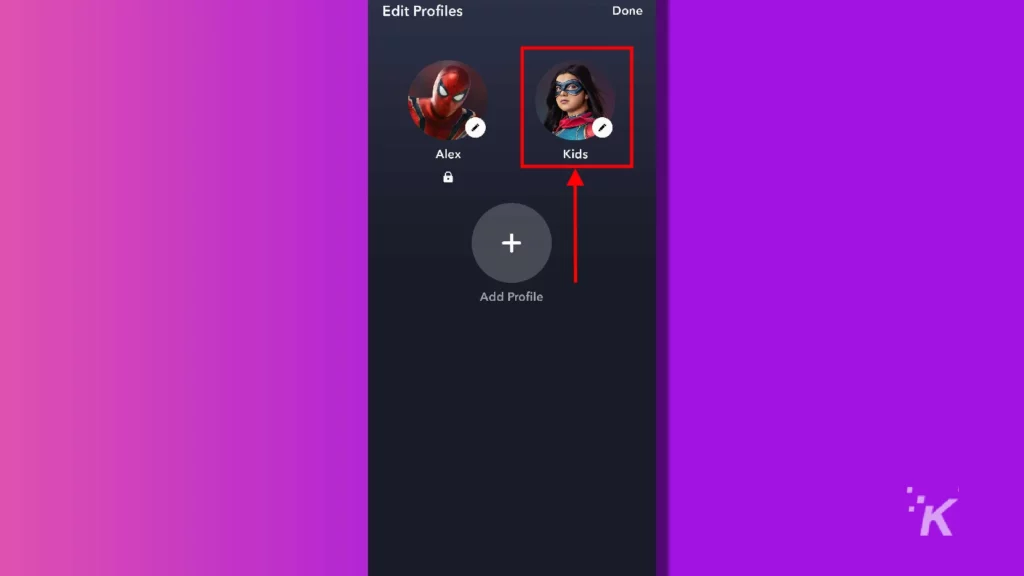
- En la parte inferior, seleccione evaluación de contenido
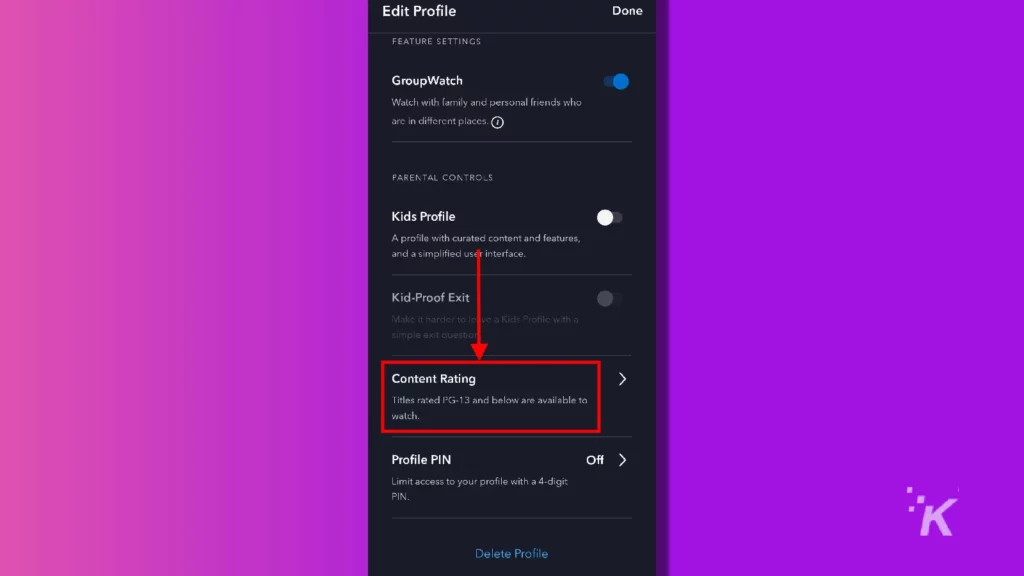
- Introduzca su contraseña y seleccione Confirmar
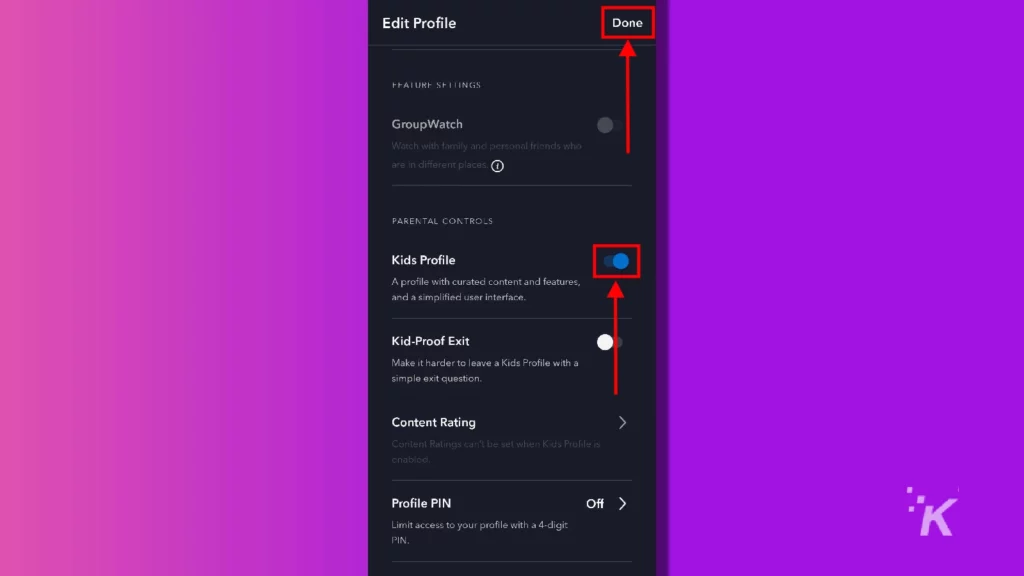
- Seleccione su calificación de contenido preferida y presione para salvaguardar esquina superior derecha
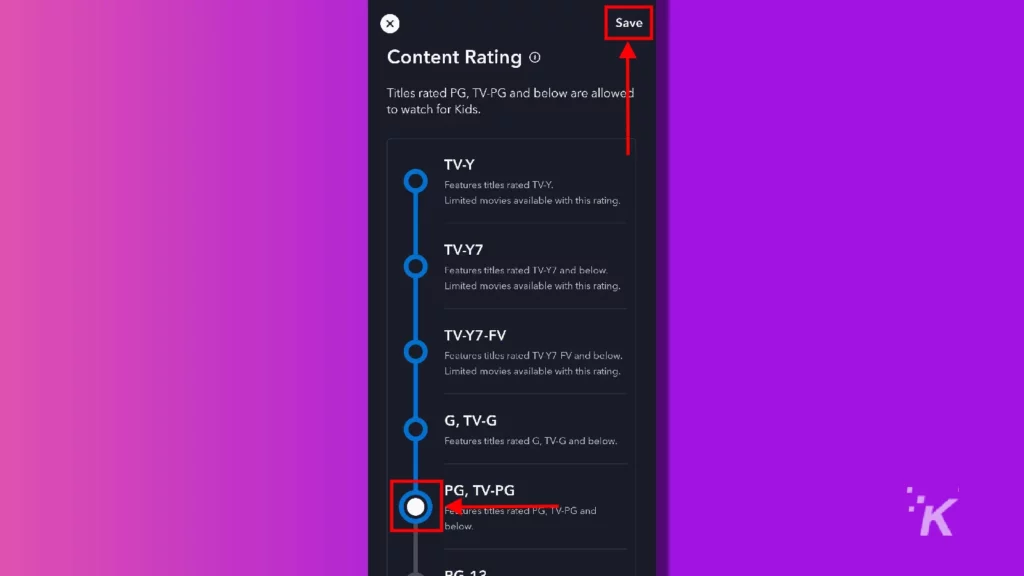
Eso es todo lo que tienes que hacer. Ahora, cada vez que alguien ve contenido de ese perfil, los controles parentales se activan y limitan el contenido disponible en consecuencia.
Lee También No Hay Altavoces Ni Auriculares Conectados: Métodos Para Solucionarlo
No Hay Altavoces Ni Auriculares Conectados: Métodos Para SolucionarloCómo usar los controles parentales para el perfil de tu hijo en Disney Plus

Otra característica disponible en Disney Plus es la capacidad de crear un "perfil de niño". Cuando marca un perfil como perfil infantil, la plataforma limita automáticamente su contenido a cualquier contenido que se considere adecuado para todos los espectadores.
Además, la función Perfil del niño cambia la interfaz de la plataforma a una mucho más fácil de usar y de navegar.
También hay una opción que requiere que el espectador complete algún tipo de captcha antes de abandonar el perfil de un niño para asegurarse de que sus hijos no se vayan y salten a otros perfiles desapercibidos.
Nuevamente, puede configurar un perfil para niños en el sitio web de Disney Plus o mediante la aplicación móvil de la plataforma.
Cómo configurar un perfil de niño en el sitio
Primero, veamos la función Perfil del niño en el sitio web de Disney Plus. Configurar un perfil de niño es bastante simple y se puede hacer en cualquier perfil (excepto el perfil principal) incluso después de que se haya creado.
Comience iniciando sesión en su cuenta en Sitio web de Disney+.
Lee También Cómo Recuperar La Contraseña De Windows 10
Cómo Recuperar La Contraseña De Windows 10- haga clic en su Foto del perfil esquina superior derecha
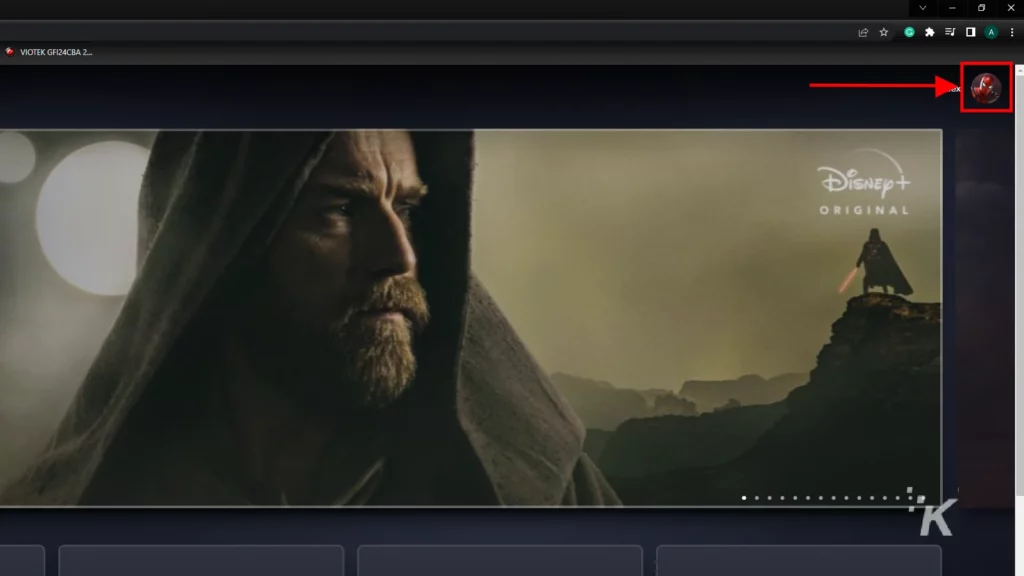
- Seleccione editar perfiles
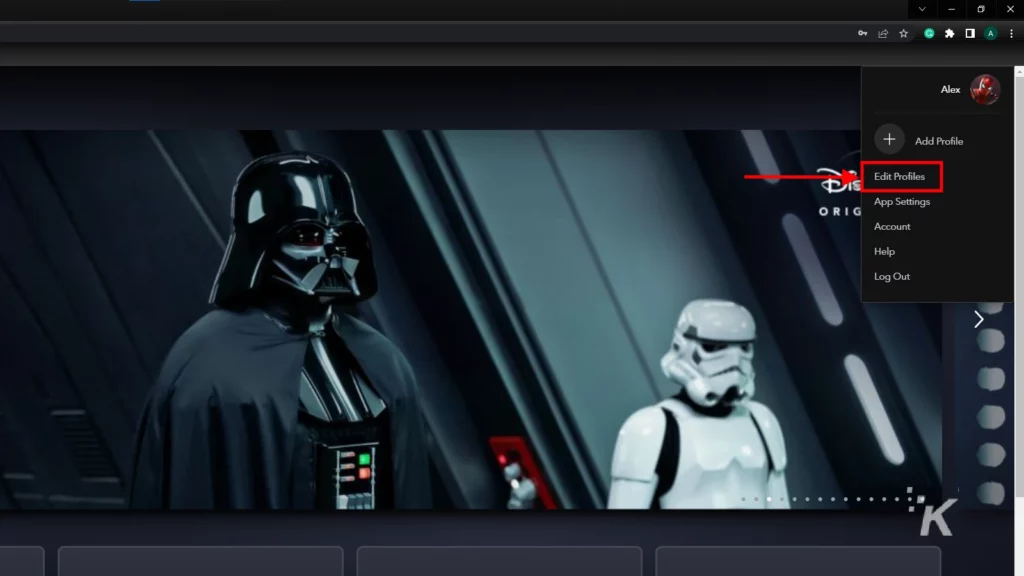
- Elige el perfil en el que quieres convertirte perfil de niño
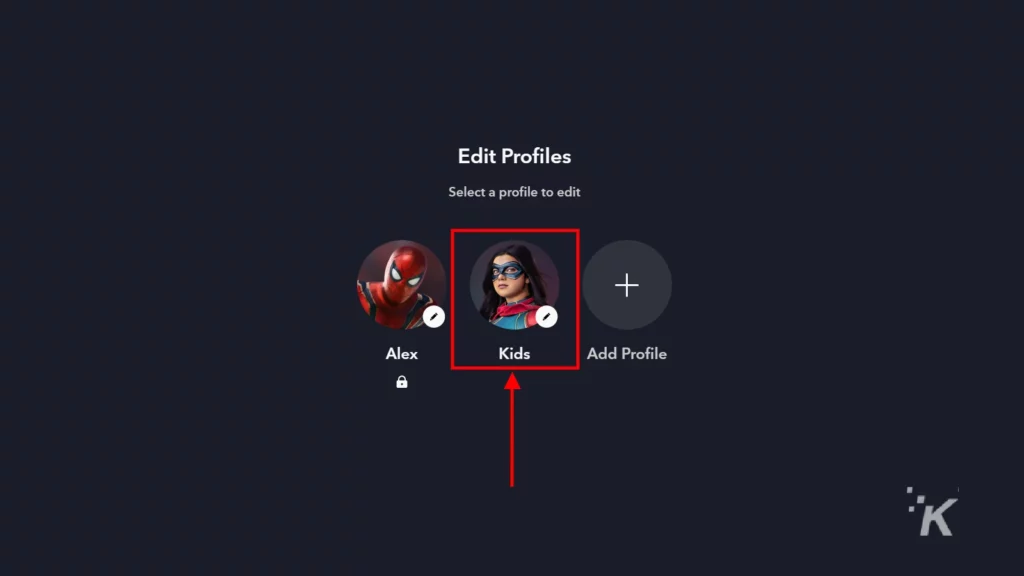
- Cerca de la parte inferior, cambie el perfil de niño opción en
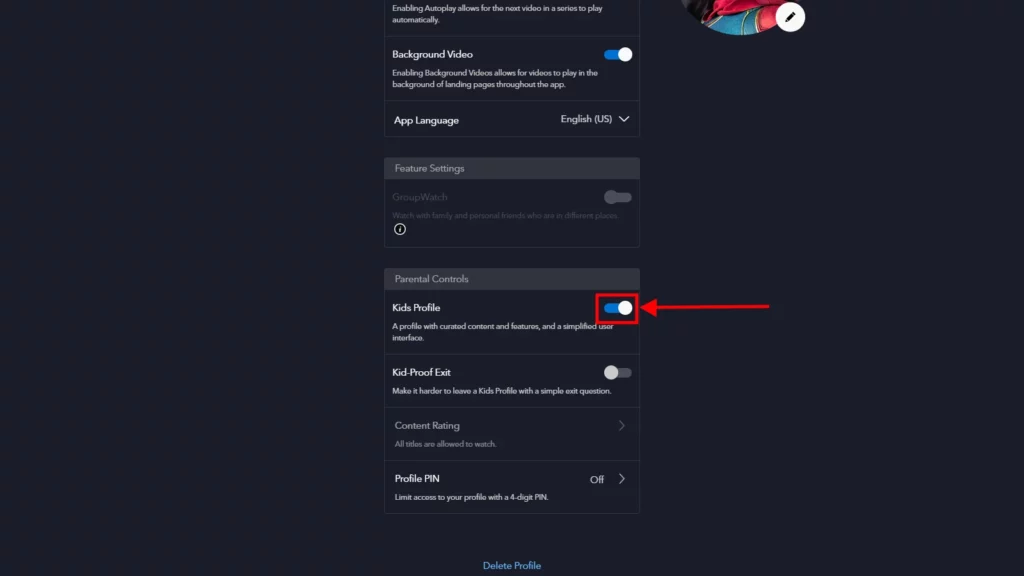
Eso es todo al respecto. Después de habilitar la opción Perfil infantil, tendrá la opción de habilitar la salida a prueba de niños.
Esto requerirá una simple entrada de tipo captcha antes de poder cambiar a otro perfil. Si desea habilitar esta opción, deberá confirmar el cambio con su contraseña.
Cómo configurar un perfil de niño en la aplicación móvil
Ahora podemos conocer cómo configurar la opción de control parental para el perfil del niño en la app móvil de Disney Plus. Afortunadamente, el proceso es bastante similar, aunque los menús pueden verse un poco diferentes.
Comience descargando la aplicación Disney Plus para iOS Dónde androide e inicie sesión en su cuenta.
- presione su Foto del perfil en la esquina inferior derecha
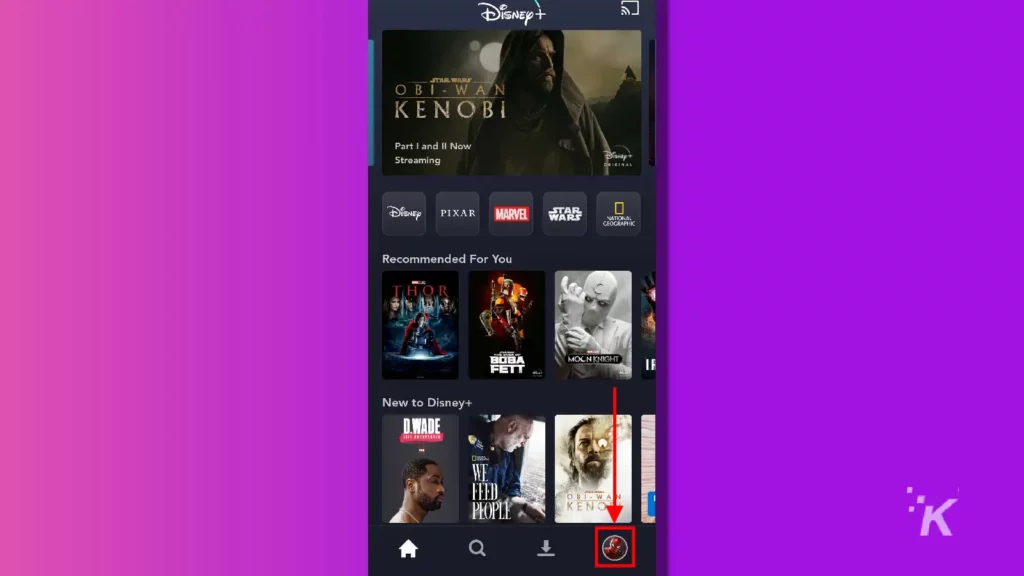
- Seleccione editar perfiles

- Seleccione el perfil al que desea agregar el modo infantil (aquí es donde puede crear un nuevo perfil si lo desea)
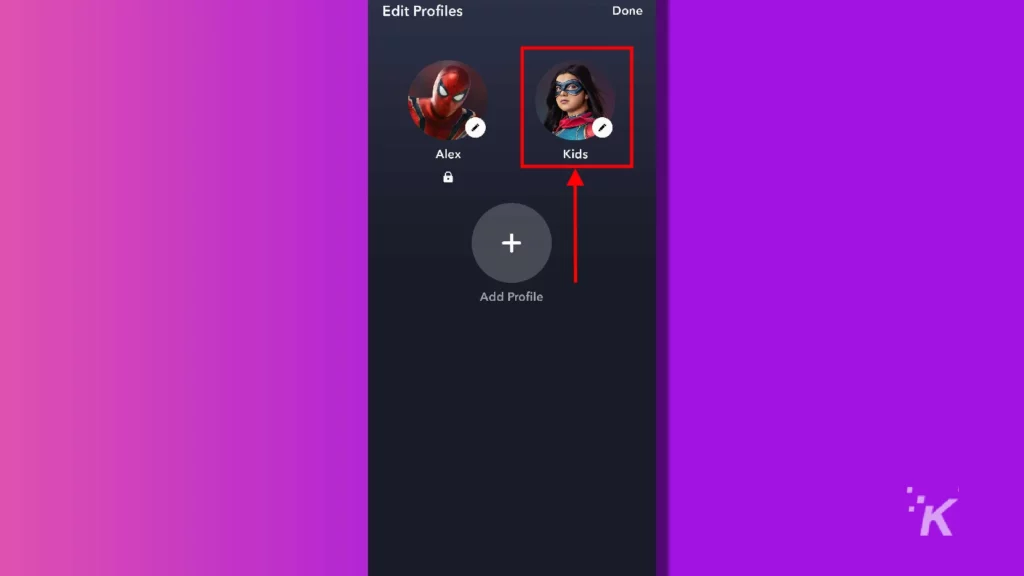
- Deslice hacia abajo y cambie el perfil de los niños opción en
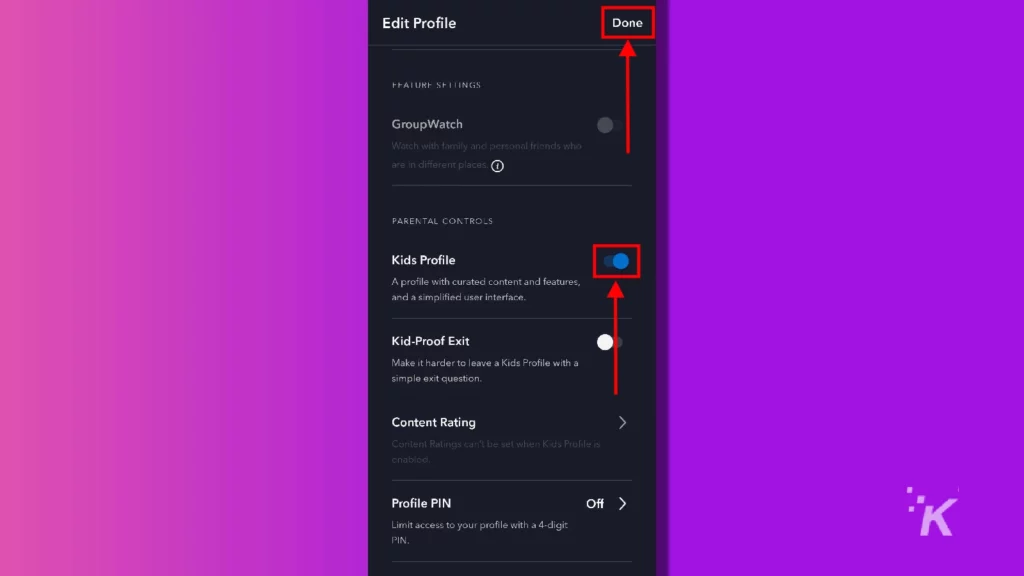
No necesitará confirmar su contraseña para cambiar al perfil de un niño, pero es posible que deba confirmar su contraseña si desea volver a un perfil normal.
Nuevamente, puede agregar la opción de salida a prueba de niños para requerir una pequeña entrada similar a un captcha antes de que un usuario pueda cambiar del perfil del niño a otro perfil en la cuenta.
Lee También SpyHunter 5. Usabilidad, Efectividad Y Confiabilidad
SpyHunter 5. Usabilidad, Efectividad Y ConfiabilidadCómo agregar un PIN a tu perfil de Disney Plus
La última opción de control parental disponible en Disney Plus es la posibilidad de agregar un PIN a su perfil. El servicio de transmisión le permitirá agregar PIN de 4 dígitos a perfiles de cuentas individuales Disney Plus.
Si bien esto no es necesariamente un control parental en términos de monitorear el uso de un perfil por parte de un niño, evitará que otros accedan a ese perfil si no tienen la contraseña. Sin él, tendrán que usar otro perfil o no podrán usar la cuenta.
Este proceso es muy similar a los otros procesos de control parental mencionados anteriormente. Y, como los demás, puede hacerlo a través del sitio web de Disney Plus o la aplicación móvil iOS o Android.
Cómo agregar un código PIN a su perfil de Disney Plus en el sitio web
En primer lugar, veremos cómo añadir un código PIN a través de la Sitio web de Disney+. Los primeros pasos son exactamente los mismos que las otras opciones de control parental anteriores.
Como siempre, empieza por ir a la Sitio web de Disney+ e iniciar sesión en su cuenta.
- haga clic en su Foto del perfil esquina superior derecha
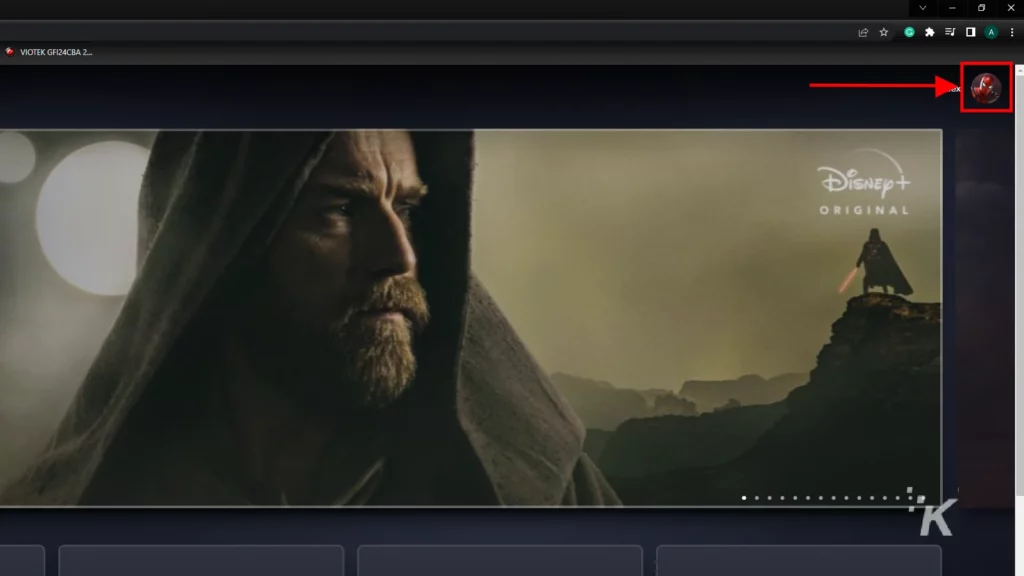
- Seleccione editar perfiles
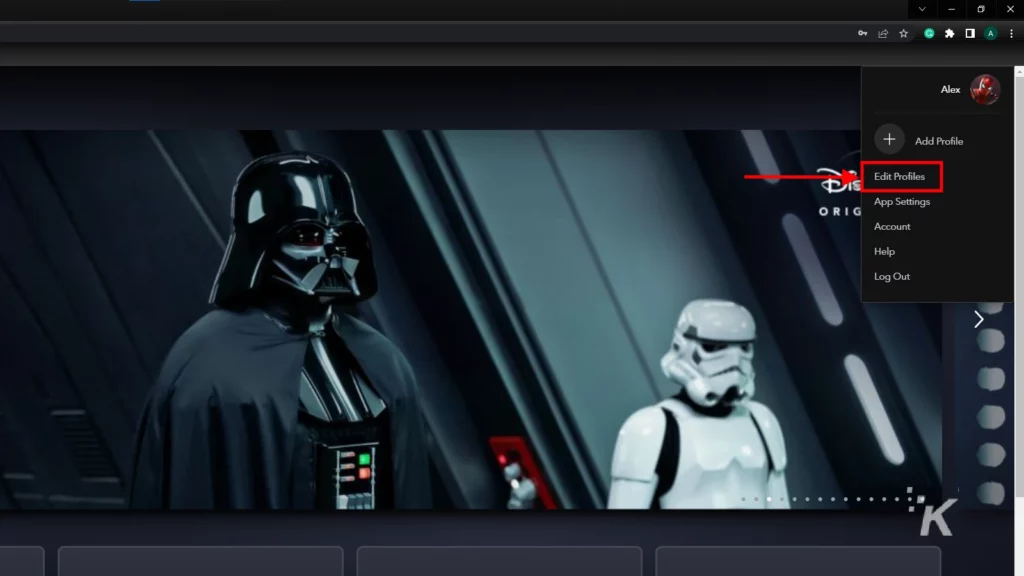
- Elija el perfil al que desea agregar un ALFILER en el
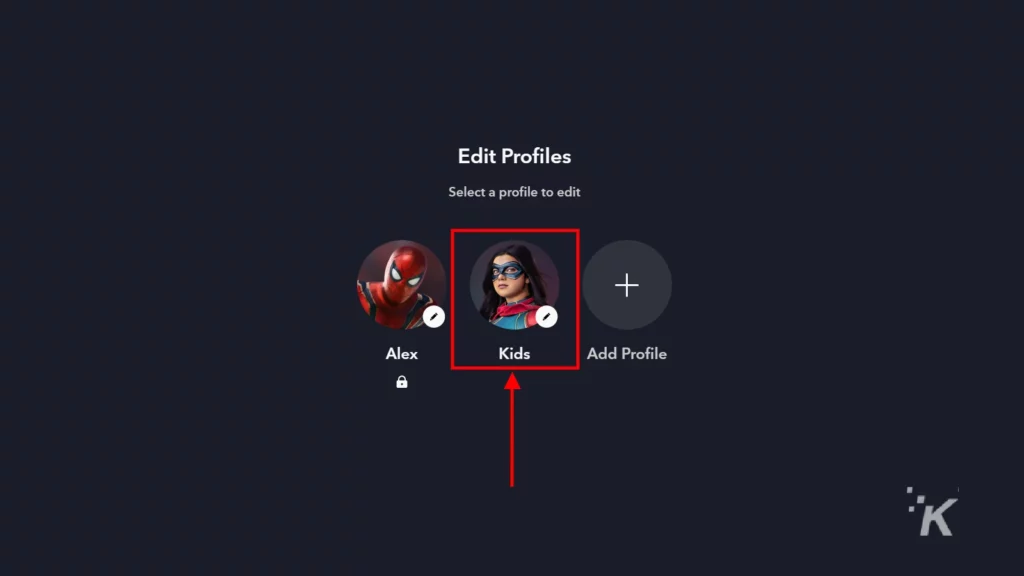
- Desplácese hacia abajo y haga clic pasador de perfil
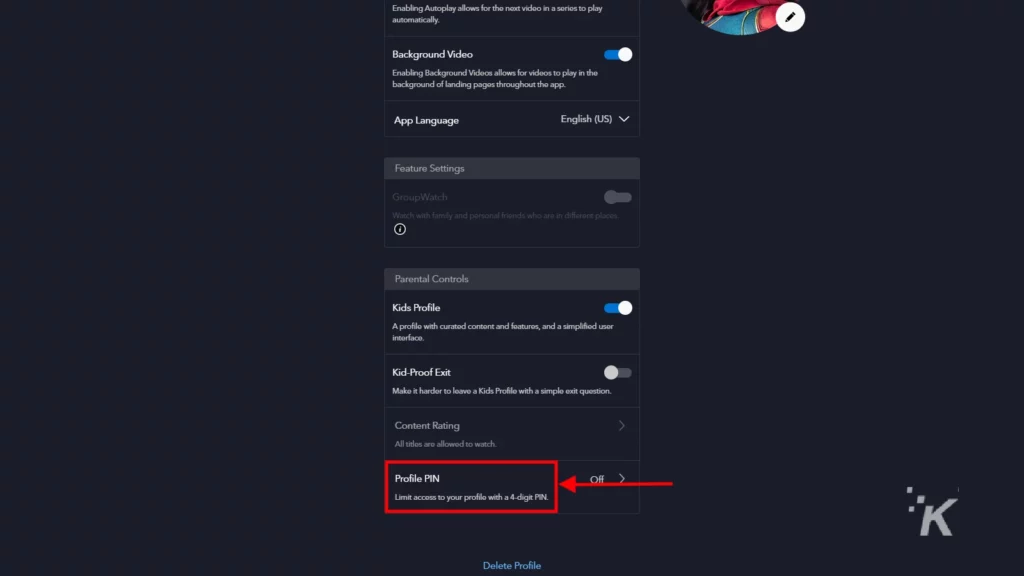
- entra tu la contraseña y seleccione Continuar
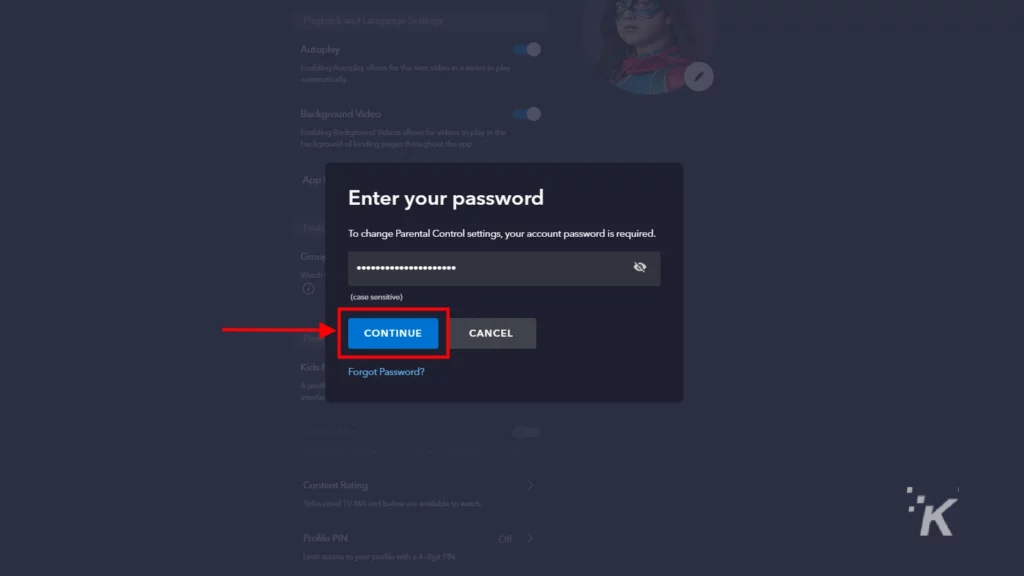
- Marque la casilla e ingrese un ALFILER. clickea en para salvaguardar cuando termines
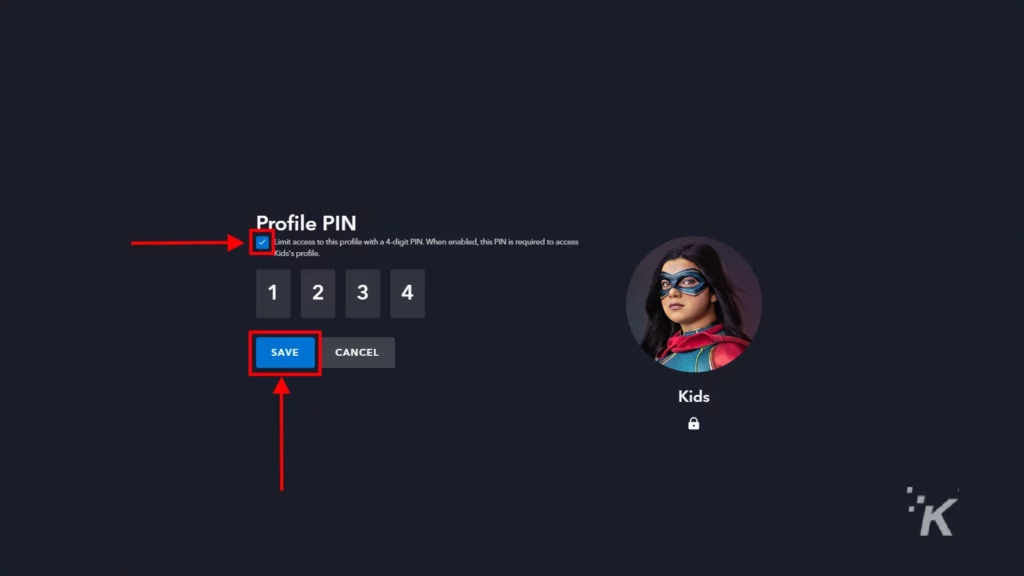
Y ahí tienes Una vez que haya agregado un PIN a su perfil, deberá ingresar el número de 4 dígitos cada vez que desee ver contenido de esa cuenta.
Lee También Los 7 Mejores AntiMalware Para Windows
Los 7 Mejores AntiMalware Para WindowsNuevamente, esta es otra capa de seguridad que puede agregar para evitar que sus niños curiosos vean contenido que no deberían.
Cómo establecer un PIN para tu perfil de Disney Plus en la aplicación móvil
Y finalmente, puede configurar un PIN para su perfil de Disney Plus usando la aplicación móvil iOS o Android. Si siguió esta guía, los pasos de este proceso le resultarán bastante familiares.
Como siempre, comienza descargando la aplicación Disney Plus para iOS Dónde androide e iniciar sesión en su cuenta.
- selecciona tu Foto del perfil en la esquina inferior derecha
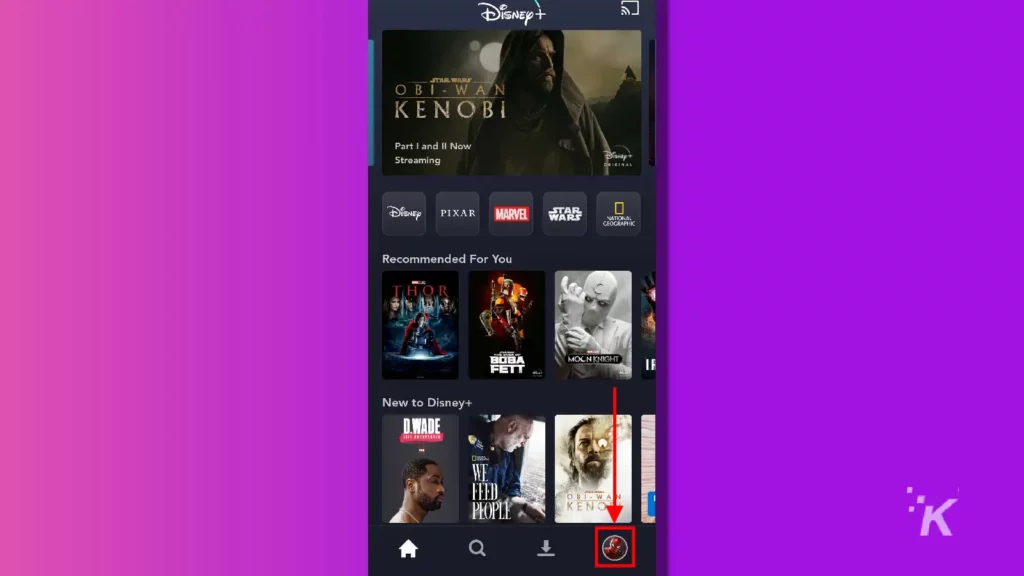
- Seleccione editar perfiles

- Elija el perfil al que desea agregar un ALFILER en el
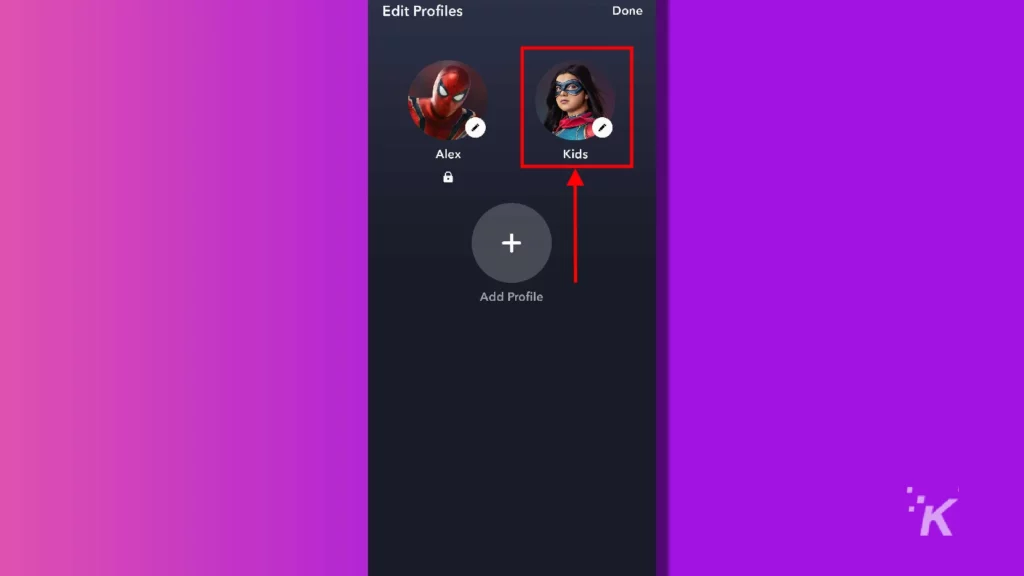
- Desplácese hacia abajo y seleccione pasador de perfil
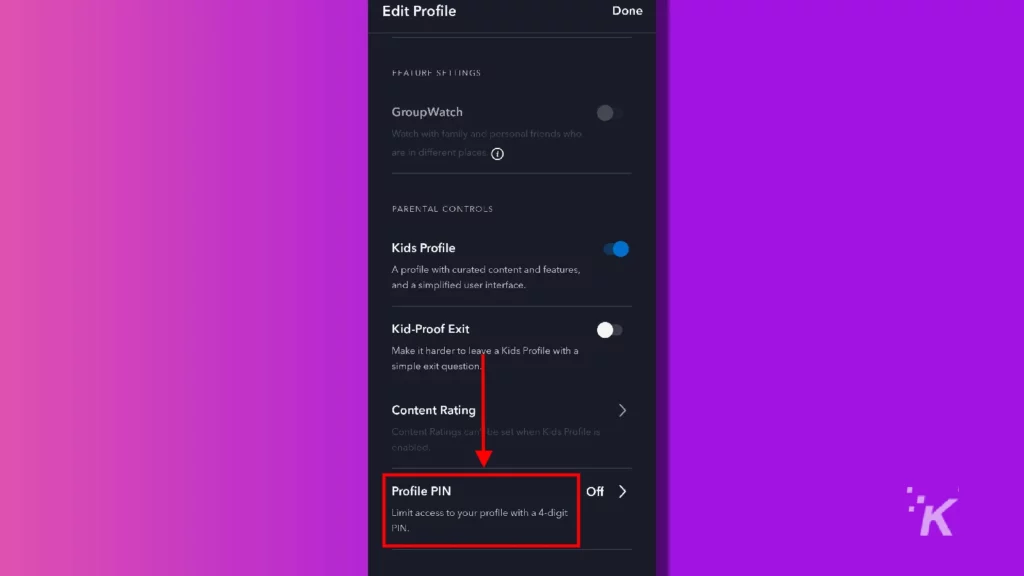
- Ingresa tu contraseña y presiona Confirmar
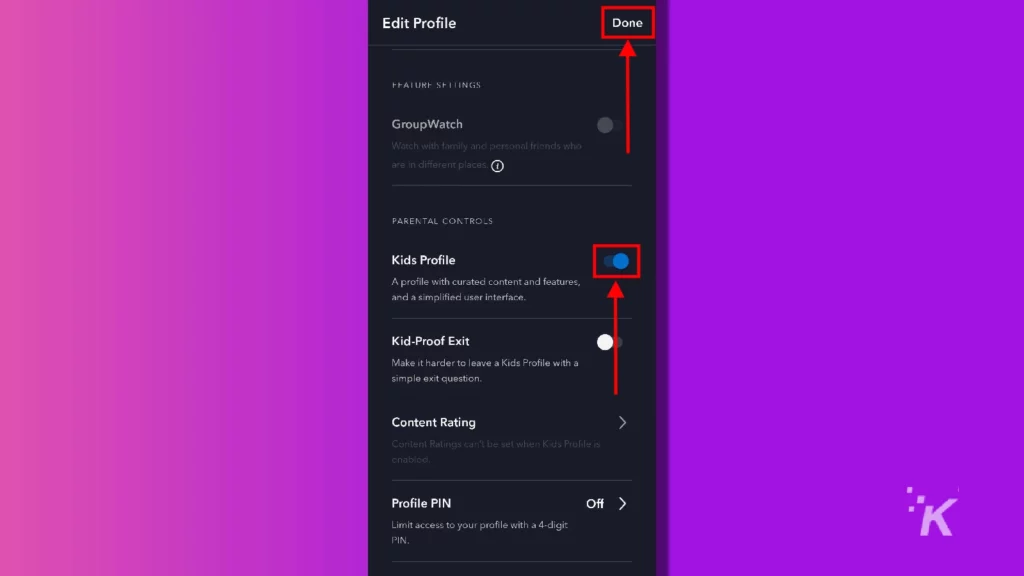
- alternar el pasador de perfil e ingrese un PIN. Grifo para salvaguardar en la esquina superior derecha para validar
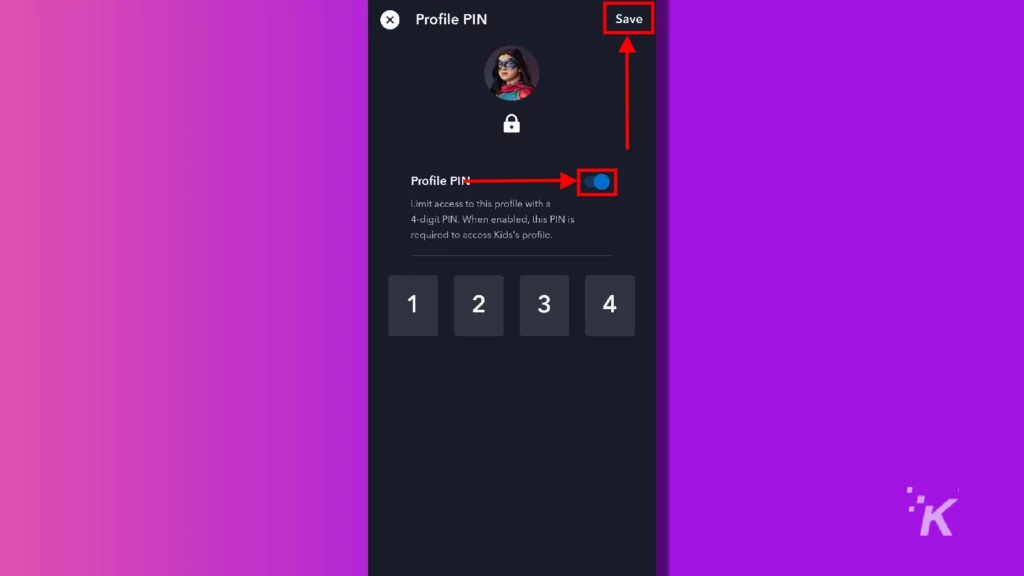
Su cuenta ahora tendrá una capa adicional de seguridad con una contraseña de 4 dígitos. Deberá ingresar el PIN cada vez que desee ver contenido de este perfil, pero nadie más podrá acceder a él sin el PIN.
Proteja sus perfiles de Disney Plus con controles parentales
Entonces es eso. Como puedes ver, Disney+ ofrece múltiples opciones de seguridad y control parental. Ya sea que desee limitar las calificaciones de contenido para sus hijos o crear un perfil de niños diseñado específicamente para jóvenes, Disney Plus le permitirá hacerlo.
También puede agregar un PIN de 4 dígitos a cada perfil individual en una cuenta. De esa manera, tendrá una capa adicional de protección para ayudar a mantener a sus hijos alejados del contenido que no desea que vean.
Lee También Cómo Activar Windows Defender Directiva De Grupo
Cómo Activar Windows Defender Directiva De GrupoAfortunadamente, configurar controles parentales en Disney Plus es relativamente simple, siempre que sepa dónde buscar.
Si quieres conocer otros artículos parecidos a Cómo actualizar los controles parentales de Disney Plus puedes visitar la categoría Informática.

TE PUEDE INTERESAR